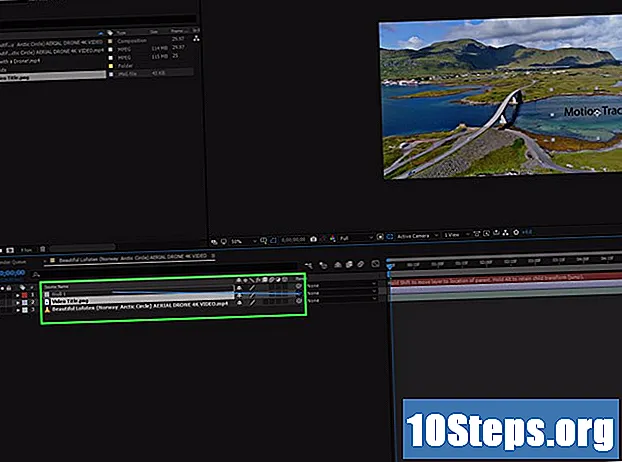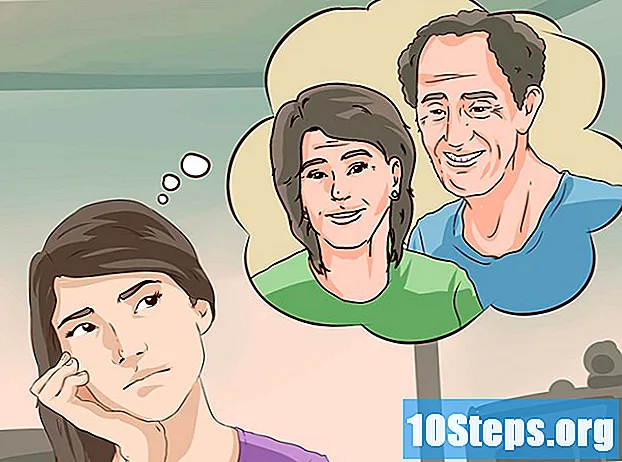विषय
यह लेख कंप्यूटर, स्मार्टफोन और टैबलेट पर YouTube तक पहुंच को अवरुद्ध करने के लिए टिप्स प्रदान करता है। ऐसा करने के लिए, आप सिस्टम की "होस्ट" फ़ाइल को बदल सकते हैं या मुक्त OpenDNS सेवा (अपने कंप्यूटर पर) का उपयोग कर सकते हैं। IPhone के मामले में, सेटिंग मेनू में "प्रतिबंध" पृष्ठ तक पहुंचें; Android पर, कुछ लॉक ऐप्स डाउनलोड करें। अधिक जानकारी के लिए, नीचे दिया गया पाठ पढ़ें।
कदम
विधि 1 का 4: सभी डेस्कटॉप ब्राउज़रों पर YouTube को अवरुद्ध करना
और क्लिक करें चालू बंद

पर है पुनः आरंभ करें.- मैक पर: को खोलो Apple मेनू
और क्लिक करें पुनः आरंभ करें... दो बार।
विधि 2 की 4: नेटवर्क पर YouTube को ब्लॉक करना

> नेटवर्क कनेक्शन > एडेप्टर विकल्प बदलें > अपने वर्तमान नेटवर्क पर राइट क्लिक करें> गुण > विकल्प का चयन करें "आईपी प्रोटोकॉल संस्करण 4 (टीसीपी / आईपीवी 4)"> क्लिक करें गुण > विकल्प की जाँच करें "निम्न DNS सर्वर पतों का उपयोग करें"> प्रकार 208.67.222.222 ऊपरी क्षेत्र में और 208.67.220.220 नीचे फ़ील्ड में> क्लिक करें ठीक है परिवर्तनों को सहेजने के लिए दो खुली खिड़कियों में।- मैक पर: को खोलो Apple मेनू

> क्लिक करें सिस्टम प्रेफरेंसेज ... > नेटवर्क > अपने वर्तमान नेटवर्क के नाम पर क्लिक करें> उन्नत ... > टैब एक्सेस करें डीएनएस > +, निचले बाएँ कोने में> टाइप करें 208.67.222.222 > + फिर से> प्रकार 208.67.220.220 > क्लिक करें ठीक है पर है लागू करना बचाना।
आई - फ़ोन। गियर आइकन पर क्लिक करें।
. विकल्प सेटिंग्स पृष्ठ के शीर्ष के पास है।
. यह सफेद हो जाएगा
, यह दर्शाता है कि अब आप iPhone पर एप्लिकेशन डाउनलोड नहीं कर सकते।
.
- सर्च बार पर क्लिक करें।
- यह टाइप करें blocksite और "खोजें" पर क्लिक करें या "एंटर" दबाएं।
- क्लिक करें इंस्टॉल, ब्लॉकसाइट पेज पर।
- सर्च बार पर क्लिक करें और टेक्स्ट को हटा दें।
- यह टाइप करें नॉर्टन लॉक और क्लिक करें नॉर्टन ऐप लॉक ड्रॉप-डाउन मेनू में।
- क्लिक करें इंस्टॉल.
.
- क्लिक करें ठीक है और, यदि आवश्यक हो, तो Android पिन कोड दर्ज करें।
.
- क्लिक करें ठीक है.
एक एक्सेस कोड सेट करें। जब नॉर्टन लॉक फिर से खुलता है, तो कोड सेट करने के लिए पैटर्न को दो बार खींचें।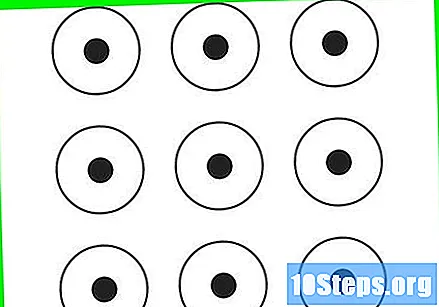
- यदि आप सामान्य पासवर्ड का उपयोग करना पसंद करते हैं, तो क्लिक करें पास करने के लिए स्विच और दो बार कोड दर्ज करें।
क्लिक करें जारी रखें. बटन स्क्रीन के नीचे है।
- यदि आवश्यक हो, तो आप अपने Google खाते से नॉर्टन लॉक कोड को रीसेट कर सकते हैं।
आवश्यक एप्लिकेशन को ब्लॉक करें। पृष्ठ को नीचे स्क्रॉल करें और कोड के बिना एक्सेस होने से रोकने के लिए नीचे दिए गए प्रत्येक एप्लिकेशन पर क्लिक करें:
- BlockSite.
- प्ले स्टोर.
- सभी ब्राउज़र जो ब्लॉकसाइट को प्रभावित नहीं करते हैं (जैसे फ़ायरफ़ॉक्स और जैसे)।
- नॉर्टन लॉक भी सेटिंग एप्लिकेशन को लॉक करता है। हालांकि प्ले स्टोर अभी भी अवरुद्ध है, लेकिन कोड के बिना YouTube तक पहुंचना असंभव होगा।
टिप्स
- आप YouTube को क्रोम या फ़ायरफ़ॉक्स के लिए ब्लॉकसाइट एक्सटेंशन के साथ भी ब्लॉक कर सकते हैं। इसमें सफारी, एज या इंटरनेट एक्सप्लोरर के संस्करण नहीं हैं।
चेतावनी
- कोई भी तरीका 100% प्रभावी नहीं है, खासकर यदि आपका बच्चा प्रौद्योगिकी के साथ अच्छा है। उसे सिखाएं जो आप कर सकते हैं और इंटरनेट पर नहीं कर सकते।